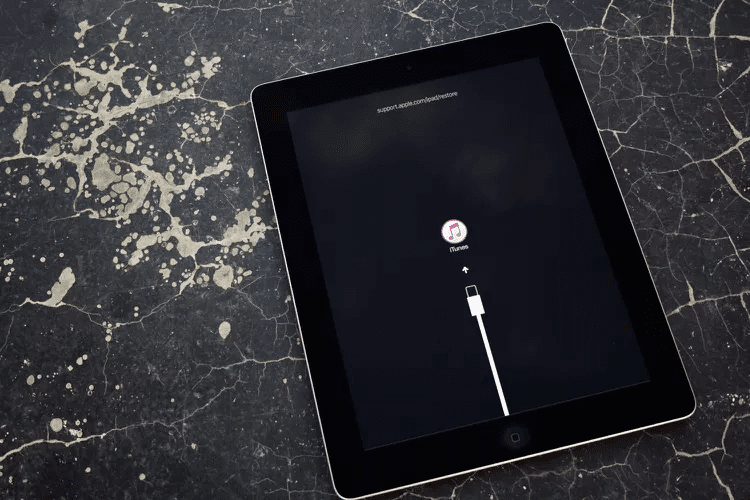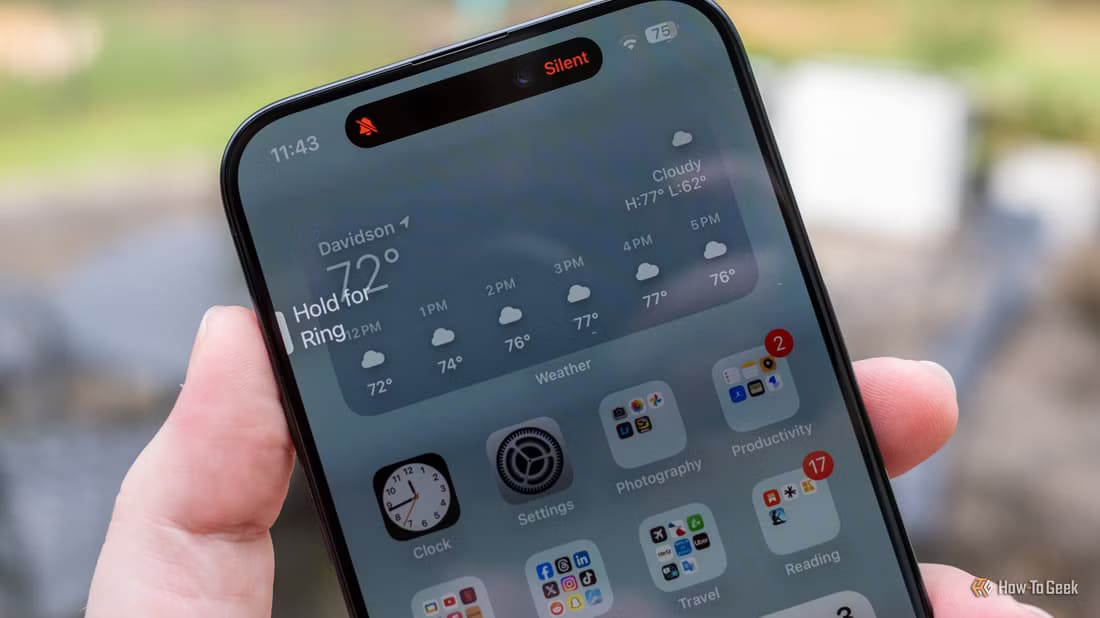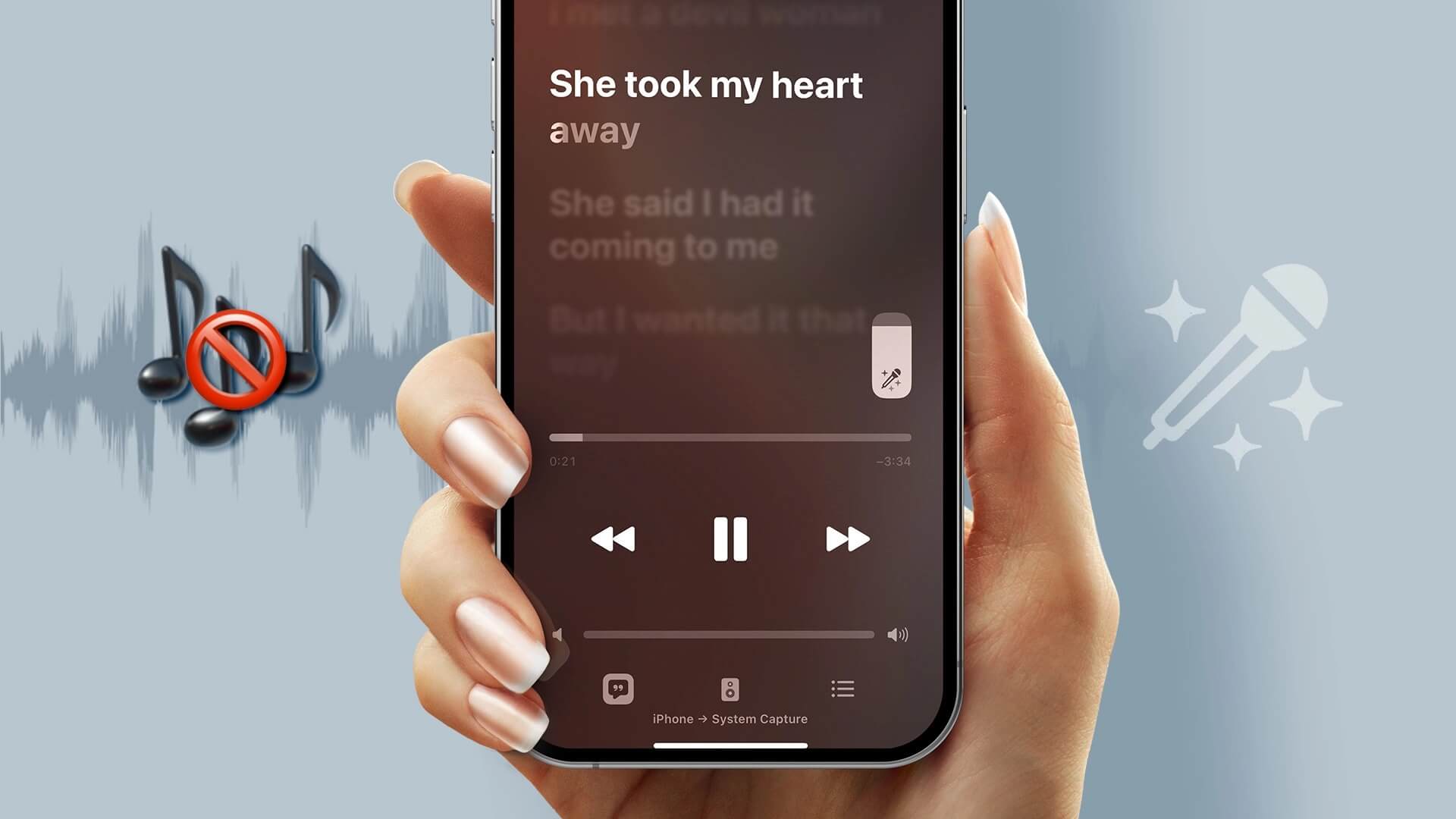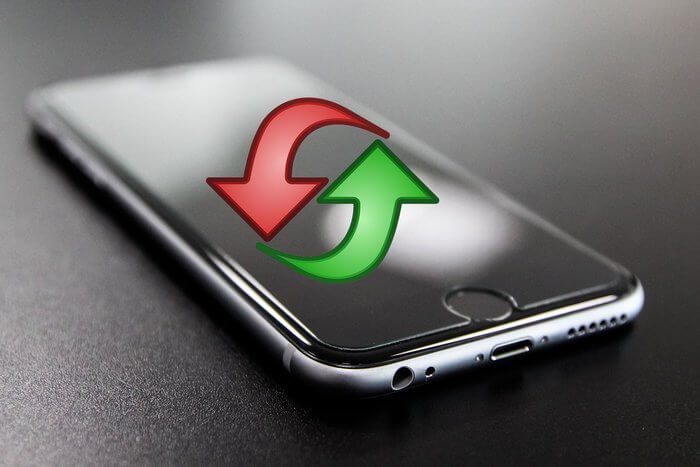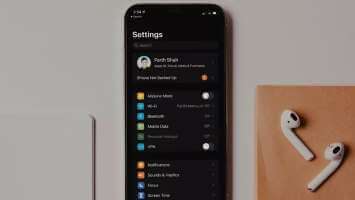Apa yang perlu Anda ketahui:
- Coba restart dulu. tekan terus tombol atas beban Beranda selama 20 detik, atau tekan tombol naikkan volumenya dan potong volume dan tombol atas.
- mode pemulihan: Hubungkan iPad Anda ke komputer, dan buka Penemu (Catalina atau lebih baru) atau iTunes. Mengulang kembali. Memilih Memperbarui dari layar pemulihan.
- Jika Anda tidak memiliki akses ke komputer, gunakan Temukan aplikasi Saya Untuk menghapus iPad Anda dari jarak jauh.
Artikel ini menjelaskan bagaimana Anda dapat memaksa iPad Anda ke mode pemulihan jika terkunci atau macet di logo Apple. Ini mengatur ulang iPad ke pengaturan default pabriknya. Petunjuk berlaku untuk iPadOS 13 atau lebih baru, macOS Catalina (atau lebih baru), atau Windows 10.
Coba paksa restart dulu
Sebelum Anda mendorong iPad Anda ke mode pemulihan, coba restart paksa. Proses ini memaksa iPad untuk dimatikan saat proses mematikan normal tidak berfungsi. Cara Anda memaksa iPad untuk memulai ulang bergantung pada apakah iPad memiliki tombol Beranda:
- Tombol Home: Jika iPad Anda memiliki tombol Utama, tekan dan tahan tombol Atas dan tombol Utama secara bersamaan. Lepaskan kedua tombol saat logo Apple muncul.
- Tidak ada tombol beranda: Jika iPad Anda memiliki Face ID, tekan dan lepaskan tombol Volume Naik dengan cepat, tekan dan lepaskan tombol Volume Turun dengan cepat, lalu tekan dan tahan tombol Atas. Lepaskan tombol atas saat logo Apple muncul.
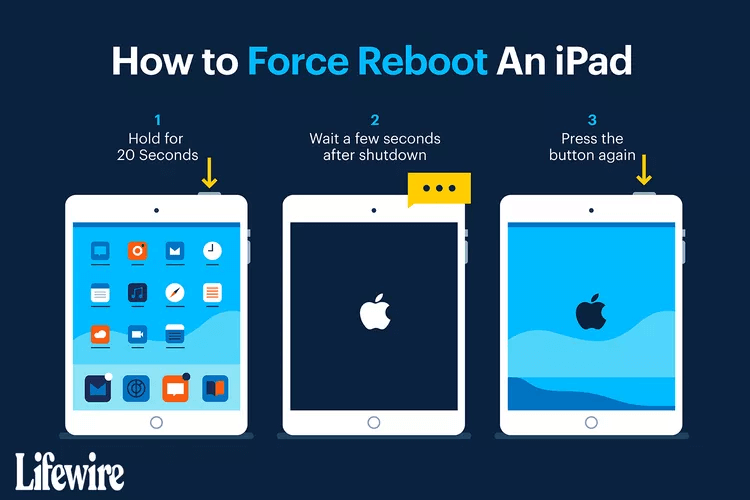
Jika iPad Anda membeku di logo Apple, Anda harus memaksanya masuk ke mode pemulihan.
sebelum memaksa mode pemulihan
Jika Anda menggunakan Mac dengan macOS Catalina atau lebih baru, Anda akan menggunakan Finder dalam prosesnya. Jika Anda menggunakan Mac dengan macOS Mojave atau versi lebih lama, atau jika menggunakan PC, Anda akan menggunakan iTunes.
Sebelum kamu memulai:
- Di Mac: Perbarui ke versi terbaru macOS.
- Jika Mac Anda memiliki macOS Mojave atau versi lebih lama, pastikan Unduh versi iTunes terbaru yang kompatibel.
- Pada PC Windows: Jika Anda telah menginstal iTunes, buka. Jika versi baru iTunes tersedia, app akan memberi tahu Anda (atau Anda dapat memilih Bantuan > Periksa Pembaruan). Jika Anda belum menginstal iTunes, Unduh dari Microsoft Store.
Cara memaksa iPad ke mode pemulihan
Untuk memaksa iPad ke mode pemulihan, selesaikan langkah-langkah berikut:
- Gunakan kabel yang disertakan dengan iPad Anda untuk menghubungkan iPad Anda ke PC atau Mac Anda.
- Di Mac dengan macOS Catalina atau lebih baru, buka Finder. Di Mac dengan macOS Mojave (10.14) atau versi lebih lama, atau di PC, buka iTunes. Memperhatikan: Jika iTunes terbuka atau terbuka secara otomatis saat Anda menyambungkan iPad ke komputer, tutup iTunes, lalu buka kembali.
- Layar mode pemulihan muncul.
- Dengan iTunes terbuka dan iPad tersambung ke komputer Anda, lakukan salah satu hal berikut:
- iPad dengan ID Wajah: Tekan dan lepaskan tombol Volume Naik dengan cepat, tekan dan lepaskan tombol Volume Turun dengan cepat, lalu tekan dan tahan tombol Atas hingga iPad memasuki mode pemulihan.
- iPad dengan tombol Beranda: Tekan dan tahan tombol Beranda dan tombol Atas secara bersamaan hingga muncul Layar Mode Pemulihan.
5. Temukan iPad Anda di komputer Anda, lalu pilih untuk memperbaharui.
Penting: Mungkin perlu waktu lama untuk mengunduh file yang diperlukan. Jika iPad Anda mati selama proses ini, mulai dari awal.
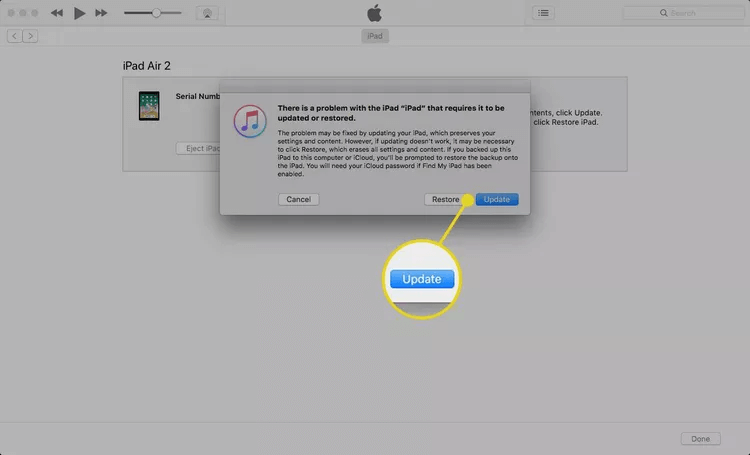
6. Saat pembaruan selesai, lanjutkan ke proses pengaturan iPad. Proses ini mirip dengan saat pertama kali mengatur iPad Anda.
Memperhatikan: Proses penyiapan iPad berfungsi dari komputer mana pun. Jika Anda tidak memiliki komputer, gunakan proses ini di Mac atau PC teman.
Cara memulihkan iPad tanpa komputer
Jika iPad Anda terkunci dan Anda tidak dapat mengakses komputer, gunakan Temukan aplikasi Saya Untuk menghapus iPad Anda dari jarak jauh. Jika Anda mengaktifkan app Lacak di iPad, Anda dapat menghapus iPad dari jarak jauh dari iCloud atau dengan menggunakan app Lacak di iPhone.
Jika Anda mencadangkan iPad menggunakan iCloud atau iTunes, Anda dapat memulihkan semuanya hingga ke titik pencadangan. Jika Anda belum mencadangkan iPad, Anda dapat memulihkan app yang dibeli sebelumnya dengan mengunduh app tersebut dari App Store.
Pertanyaan yang Sering Diajukan:
T1: Bagaimana cara mengatur ulang pabrik iPad saya tanpa kode sandi?
Jawaban: Untuk mengatur ulang iPad Anda ke pengaturan pabrik tanpa kata sandi, alihkan perangkat Anda ke mode pemulihan dan sambungkan ke komputer Anda. Di komputer, pilih iPad di Finder atau iTunes dan pilih Pulihkan. Atau masuk di iCloud.com dan buka Temukan iPhone > Perangkat > iPad > Hapus.
T2: Apakah mode pemulihan akan menghapus semua yang ada di iPad saya?
Jawaban: Ya. Menggunakan mode pemulihan untuk mengatur ulang perangkat Anda akan menghapus semua aplikasi dan data pribadi Anda, jadi cadangkan iPad Anda jika memungkinkan.
Q3: Mengapa iPad macet di logo Apple?
Jawaban: ا ان IPad Anda macet di logo Apple , mulai ulang perangkat Anda, masukkan iPad Anda ke mode pemulihan, atau gunakan mode DFU. Jika Anda masih mengalami masalah, perangkat Anda mungkin perlu diperbaiki oleh Apple.